안녕하세요 세모대장입니다.
오늘은 티스토리 블로그 최적화 방법에 대해 설명드리겠습니다.
블로그를 작성하는 이유는 본인의 경험을 타인과 공유하기 위함이라 생각합니다.
그런데, 작성한 글이 노출되지 않으면 경험을 공유하는 것이 불가능하겠죠
작성한 글이 사람들에게 노출될 수 있도록 블로그를 최적화하는 것이 중요합니다.

1. 블로그 최적화 확인 방법
다음 포털 검색창(https://www.daum.net/)에서 본인의 도메인 주소를 입력해 봅니다.
본인의 도메인 주소는 블로그 주소창에 입력된 주소를 Ctrl + V 등의 방법으로 복사-붙여넣기를 하여 실행해 봅니다.

도메인 주소를 다음 검색창에 입력한 후 아래의 사진과 같이 사이트란에 블로그 이름, 소개, 도메인 주소가 나와있고 아래의 통합웹에 본인이 작성한 글 목록이 나온다면 티스토리 블로그 최적화가 된 상태임을 알 수 있습니다.

반대로 최적화가 되어있지 않다면 아래의 사진처럼 검색결과가 없다는 안내를 받습니다.
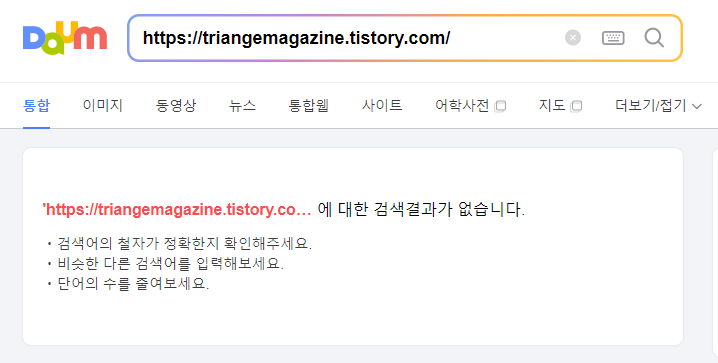
2. 최적화 방법
티스토리 최적화 방법은 간단합니다, 그러나 약간의 시간을 필요로 합니다.
블로그를 개설한 뒤 포스팅을 하며 시간이 지나면 서서히 최적화가 진행됩니다.
포스팅을 작성하실 때 SEO(검색 엔진 최적화)에 맞는 글쓰기를 추천드립니다. 해당 방법의 글쓰기는 구글의 알고리즘이 선호하는 방식이고, 노출이 잘 되게 하는 방식의 글쓰기입니다. 해당 방식은 추후 게시글 업로드를 통해 공유드리겠습니다.
블로그 포스팅 후 일정 시간이 지나면 자동으로 다음 검색이 가능합니다.
그러나 그 시간을 기다리기 힘드시거나, 일정 시간이 지났음에도 다음에 도메인 검색 시 사이트가 나타나지 않는 분들을 위한 '다음 검색등록' 신규등록 방법이 있습니다.
아무 검색 사이트에 '다음 검색등록' (https://register.search.daum.net/index.daum)을 검색합니다. 이후 검색등록 화면이 나타나면 아래의 사진처럼 '신규등록하기' 버튼을 클릭합니다.

이후 페이지가 전환되고 신규등록 사이트에 본인의 티스토리 혹은 다른 블로그 도메인을 입력합니다.

블로그 도메인 입력 후 확인을 클릭하면 다음 검색등록 절차가 마무리됩니다.
다음은 일정 시간 후 자동으로 검색등록이 되지만, 본인은 블로그 포스팅 1회 후 곧바로 검색 등록을 하는 것을 추천드립니다.
등록이 완료되었다면, 블로그 등록 조회를 통해 등록 내용을 확인할 수 있습니다.
등록 내용 조회 시 아래의 사진과 같이 등록이 완료되었고, 사이트에 대한 상세 설명을 확인할 수 있습니다.
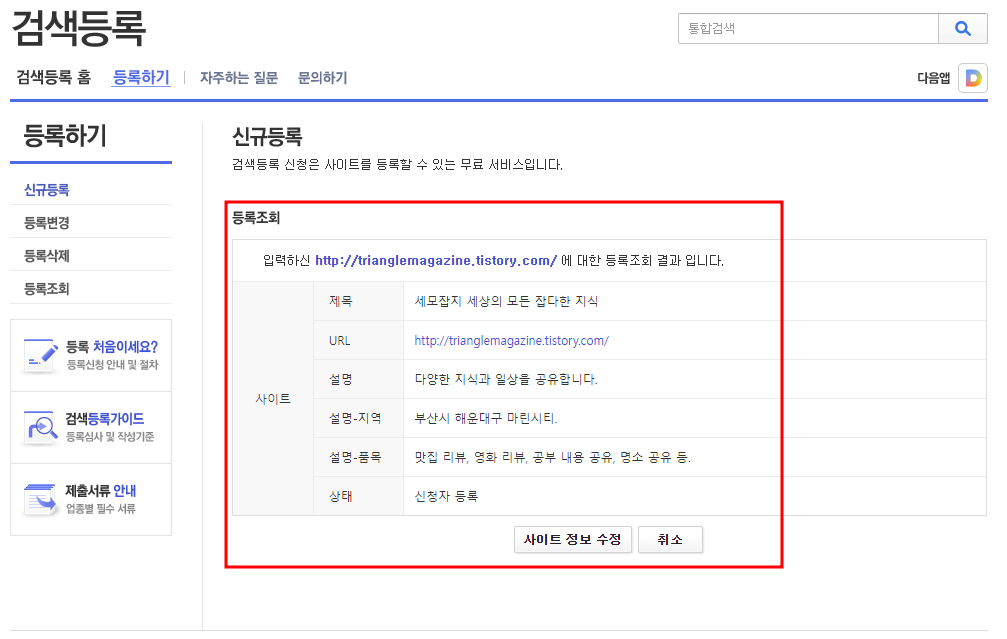
이상으로 다음 검색 등록 방법에 대한 설명을 마무리하겠습니다.
향후 포스팅으로 구글 서치콘솔, 네이버 서치어드바이저, 네이트, 줌 등 다양한 사이트의 검색등록 방법에 대한 포스팅으로 찾아뵙겠습니다.
감사합니다.
'티스토리 운영과 공부' 카테고리의 다른 글
| 구글 서치콘솔 등록방법, 티스토리 블로그 조회수 유입량 증가, 티스토리 최적화 방법 (147) | 2023.07.01 |
|---|---|
| 네이버 서치어드바이저 티스토리 블로그 검색 등록 방법, 조회수, 유입량 증가 (283) | 2023.06.29 |

